I 12 Registratori di Schermo Migliori per iPhone e iPad
L'uscita di iOS 13 ha semplificato le procedure di registrazione dello schermo e di gameplay su iPhone e iPad. Come forse saprete, infatti, i dispositivi iOS 13 includono una funzione integrata per l'acquisizione dello schermo. Bella comodità, non c'è che dire.
Se possedete un iPhone 8 o un iPhone X, sappiate che il vostro fido telefono comprende già il Registratore di Schermo. In caso contrario, vi toccherà aggiornare il sistema alla versione 13 o ad una successiva. Peccato che non tutti gli iPhone e iPad supportino iOS 13, essendo questa versione compatibile solamente con dispositivi a 64-bit. Come conseguenza, gli utenti con iPhone 5, iPhone 5c o modelli più vecchi, oppure con iPad di terza e quarta generazione, non hanno la possibilità di effettuare l'aggiornamento a iOS 13. Niente panico, però! Se proprio non avete modo di far uso dello strumento di registratore nativo di iOS potete sempre fare affidamento su un'app di terze parti per soddisfare le vostre necessità di acquisizione.
Esistono tantissimi metodi per registrare lo schermo dei dispositivi iOS, incluso l'utilizzo di applicazioni che non richiedono jailbreak, nonché il mirroring tramite computer Mac o Windows. Se siete curiosi, continuate a leggere, perché stiamo per presentarvi le migliori soluzioni di registrazione per dispositivi iOS, nonché i metodi più efficaci per effettuare registrazioni dello schermo dell'iPhone da computer Windows o Mac. Basta chiacchiere, dunque, e veniamo immediatamente al succo della questione.
- Prima Parte. 3 Semplici Metodi per Registrare lo Schermo dell'iPhone Senza Jailbreak [Video Tutorial]
- Seconda Parte. Le Migliori Applicazioni per Registrare lo Schermo dei Dispositivi iOS
- Terza Parte. I Migliori Registratori per lo Schermo dei Dispositivi iOS su Mac
- Quarta Parte. I Migliori Registratori per lo Schermo dei Dispositivi iOS su Windows e Mac
Potrebbe interessarvi anche:
Le 5 applicazioni migliori per registrare lo schermo su Android
Consigliato: Il Miglior Registratore di Schermo con Video Editor
Se siete alla ricerca di un registratore di schermo gratuito, privo di filigrana e di limitazioni, il nostro consiglio è quello di puntare su DemoCreator. Il software si propone come un efficace strumento cattura-schermo con funzioni di editing integrate.
- Permette di registrare schermo principale e secondario.
- Permette di personalizzare la qualità delle registrazioni (, in definizione alta, media e bassa).
- Permette di ridurre il rumore di sottofondo nell’audio registrato.
- Supporta il salvataggio dei filmati in diversi formati e il caricamento diretto su YouTube, Facebook o Twitch.
Scaricate subito DemoCreator e provate gratuitamente la sua funzione di registrazione.
 Download Sicuro
Download Sicuro Download Sicuro
Download SicuroPrima Parte. 3 Semplici Metodi per Registrare lo Schermo dell'iPhone Senza Jailbreak [Video Tutorial]
Date un’occhiata al video in basso per scoprire i tre modi più semplici per registrare lo schermo dei dispositivi iOS.
Seconda Parte. Le Migliori Applicazioni per Registrare lo Schermo dei Dispositivi iOS
1. Airshou
Questa applicazione, sviluppata dai creatori di Shou.tv, opera alla perfezione sui dispositivi iOS 13. L’aspetto migliore di Airshou è costituito dal suo necessitare di quantità ridotte di potenza di calcolo per registrare filmati di qualità elevata. L’app è utilizzata da numerosi professionisti per registrare l’utilizzo di giochi e applicazioni, ma non può dirsi lo stesso per la registrazione dell’audio, che risulta spesso disturbata. Airshou è perfetto da usare su dispositivi mobili e permette di registrare lo schermo nella sua interezza, con efficacia davvero indiscutibile.

2. Vidyo:
Vidyo permette di registrare lo schermo dei dispositivi con componente audio inclusa (sia i suoni di sistema che quelli provenienti da input esterni, come un microfono). La risoluzione massima supportata dall’app è 1080P, con frequenza di 60 fotogrammi al secondo. Vidyo dispone anche di utili funzionalità di mixaggio che consentono di ottenere risultati di registrazione davvero notevoli. Purtroppo l’app non è in grado di rilevare la voce proveniente dagli altoparlanti in fase di registrazione.

3. BB Recorder:
Quest’applicazione permette di eseguire il mirroring durante la registrazione dei contenuti. Grazie all’interfaccia intuitiva, BB Recorder semplifica anche la trasmissione in streaming di audio e video registrati. Il software può essere utilizzato per la registrazione di webcam, per la registrazione dello schermo e per l’acquisizione di schermate. La procedura di installazione di BB Recorder è davvero immediata, e il programma può soddisfare anche esigenze di livello professionale.

Controller di precisione che permette all’utenza di ottenere il pieno controllo su tutti i giochi.
4. Dr.Fone - Registratore di Schermo per iOS:
Wondershare Dr.Fone è un registratore fenomenale che consente di godere di un mirroring di qualità eccelsa e di funzioni per l'acquisizione di gameplay su dispositivi iOS 13 o successivi. Il software è presente anche in una versione per Windows, che vanta la praticissima funzione per l’avvio con un solo click. Gli utenti di Dr.Fone possono personalizzare le impostazioni dell’applicazione così da ottenere risultati che li soddisfino in ogni circostanza. L’app può essere usata per creare registrare presentazioni, video formativi, gameplay, filmati commerciali e molto altro ancora.
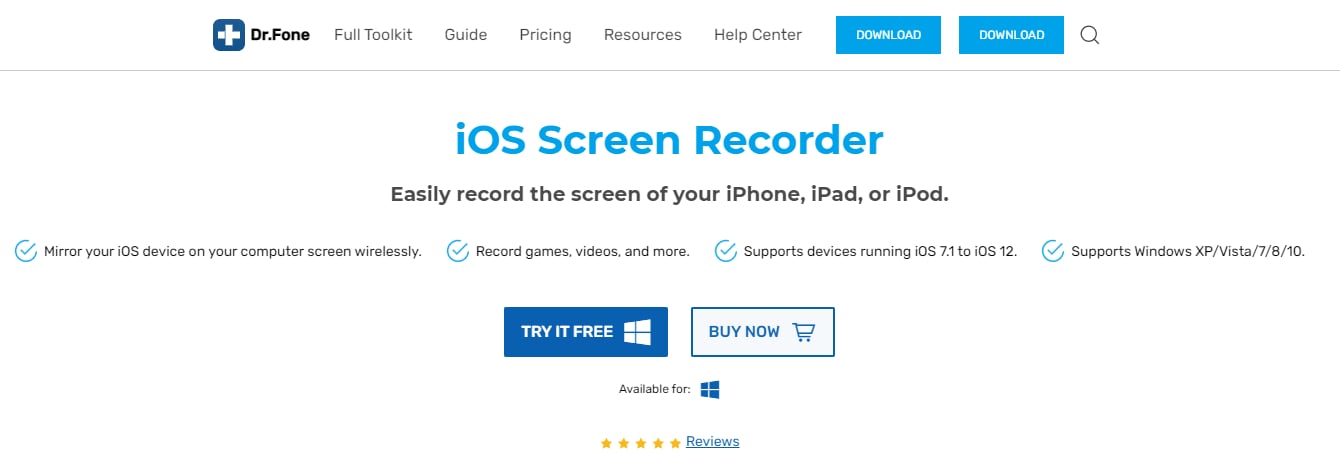
5. CoolPixel:
CoolPixel è più di un semplice registratore di schermo. Il programma può infatti essere usato anche come video editor avanzato. Molti utenti utilizzano CoolPixel per registrare i propri gameplay, ma va detto che il software non permette di acquisire l’audio durante il gioco. Una bella pecca, non c’è che dire. A parte questo, CoolPixel consente di applicare diversi filtri ed effetti, aggiungere sottotitoli, ritagliare i video e molto altro ancora. Insomma, questo registratore di schermo consente di dar sfogo alla propria creatività, seppur con dei limiti.
![]()
6. iRec 2.0 (7,99€):
iRec è uno dei registratori di schermo per iOS 13 più semplici ed efficaci sul mercato. Utilizzando quest’applicazione è possibile acquisire filmati di qualità elevata, e godere di funzionalità e caratteristiche davvero spettacolari, tra cui: facilità di utilizzo, presenza di una piattaforma di navigazione ottimamente progettata e generazione di video di output di prima qualità. iRec è in particolar modo utilizzato per registrare gameplay durante eventi videoludici o per creare tutorial interattivi.

Terza Parte. I Migliori Registratori per lo Schermo dei Dispositivi iOS su Mac:
1. Capto (29,99€ Mac):
Quest’applicazione di semplice utilizzo permette di catturare i movimenti su schermo, registrando l’attività e mettendo a disposizione anche semplici strumenti di video editing. Capto dispone altresì di una utility per la gestione dei file e consente di condividere facilmente i video registrati.
Caratteristiche Principali:
- Gestione avanzata dei file.
- Condivisione agevole.
- Editor audio di tipo duale, con opzioni per modificare immagini e video.
- Funzioni di cattura per lo schermo e la webcam.

2. ScreenFlow (99€ Mac):
Questo software permette agli utenti di registrare qualsiasi porzione dello schermo selezionata. ScreenFlow è in grado di acquisire contemporaneamente i segnali provenienti da videocamera, microfono, audio del computer e dispositivi audio multi-canale.
Caratteristiche Principali:
- Permette di modificare qualsiasi porzione dei video per mezzo di immagini, testo, transizioni e animazioni.
- Permette di condividere ogni genere di file con grande facilità.
- È la soluzione ideale per insegnanti che desiderano creare tutorial.

3. QuickTime Player (Gratis per Mac):
Quest'applicazione progettata da Apple è considerata tra le soluzioni migliori per registrare lo schermo, pur essendo essenzialmente un lettore multimediale. QuickTime permette di visualizzare file di moltissimi formati e dispone di una tecnologia di registrazione avanzata in grado di produrre file di output con audio e video di qualità impeccabile.
Caratteristiche Principali:
- Piattaforma multimediale ricca e professionale.
- Lettore multimediale altamente sofisticato.
- Supporto per tecnologie video avanzate.
- Supporto per numerosi formati.
- Elaborazione rapida.

Quarta Parte. I Migliori Registratori per lo Schermo dei Dispositivi iOS su Windows e Mac:
1. AirServer (14,99€ per Windows e Mac):
AirServer è un software per il mirroring dello schermo compatibile con Xbox One, PC e Mac. Grazie a questo prodotto è possibile ricevere flussi provenienti da Miracast, Google Cast, AirPlay e altri dispositivi, compresa l’Apple TV. Le funzioni di editing avanzate messe a disposizione da AirServer lo rendono uno dei registratori di schermo migliori sul mercato.
Caratteristiche Principali:
- Permette di registrare video su iPhone e iPad, anche con voce fuori campo.
- Le funzioni avanzate di post-registrazione permettono di gestire contrasto, luminosità, tonalità, saturazione, nitidezza e orientamento dei filmati.
- Permette di creare facilmente anche video di gameplay.

2. Reflector (14,99€ per Windows e Mac):
Reflector è un noto programma per il mirroring dei video e per lo streaming senza fili, usato da milioni di utenti per connettersi con supporti esterni. La funzione di mirroring opera in tempo reale su tutti i dispositivi. Reflector è in grado di organizzare e visualizzare più dispositivi con specifiche differenti senza difficoltà alcuna.
Caratteristiche Principali:
- Permette di gestire in modo semplice ed efficace i dispositivi connessi.
- Supporta il mirroring dello schermo in tempo reale.
- Facilita la registrazione di schermo con voce fuori campo aggiunta.
- Supporta la trasmissione multimediale in streaming.
- Dispone di funzioni di sicurezza avanzate.

3. X-Mirage (16€ per Windows e Mac):
X-Mirage è considerato uno dei migliori strumenti professionali per la registrazione su computer Windows e dispositivi Mac. Gli utenti di questo software possono facilmente trasmettere contenuti in streaming oppure eseguire il mirroring dello schermo di iPod, iPad e iPhone.
Caratteristiche Principali:
- Include un'ottima funzione di mirroring.
- Supporta la connessione di una quantità illimitata di dispositivi iOS.
- Semplifica la registrazione dello schermo permettendo di eseguirla con un solo click.
- Offre funzioni di editing avanzate ed elaborazione rapida dei contenuti.

Aggiornamento del 2021: Come Registrare lo Schermo dell’iPhone Usando lo Strumento Integrato:
Se il vostro iPhone o iPad monta un sistema iOS 13, leggete la breve guida a seguire per scoprire come eseguire la registrazione dello schermo con lo strumento integrato. È semplicissimo, vedrete.
1. Aggiunta dello Strumento Registrazione Schermo al Centro di Controllo
Sebbene la funzione per la registrazione dello schermo sia già presente sull'iPhone (o iPad), non è abilitata per impostazione predefinita. Bisogna farlo manualmente. Vediamo come.
Aprite Impostazioni > Centro di Controllo > Personalizza Controlli e individuate l’opzione Registrazione Schermo nella scheda Altri Controlli. Premete l’icona verde a forma di "più" per aggiungere l’opzione al Centro di Controllo.

2. Avvio della Registrazione
Uno dei vantaggi maggiori dello strumento Registrazione Schermo è la possibilità di registrare suoni e musica delle app durante l'acquisizione dei video. Se avete bisogno di registrare anche la vostra voce, tenete premuto o eseguite un tocco 3D sulla scheda di controllo per accedere alla finestra di gestione della registrazione, quindi toccate l’icona del microfono per attivarlo (o disattivarlo).
Per iniziare a registrare, basta toccare il riquadro di registrazione dal Centro di Controllo. Dopo un conto alla rovescia di tre secondi, la registrazione dello schermo verrà avviata automaticamente.

3. Arresto della Registrazione
Per fermare la registrazione dello schermo dell’iPhone, è sufficiente toccare nuovamente l’icona Registrazione Schermo dal Centro di Controllo, oppure toccare l’indicatore di registrazione sulla barra di stato e premere su Stop. La registrazione verrà salvata nella Galleria e nell’album Video dell’app Foto.
4. Modifica del Video Registrato
Come saprete, l’applicazione Foto dispone di alcune funzioni di editing di livello base, come il ritaglio e l’unione. Per ottenere risultati migliori, però, consigliamo caldamente l’utilizzo di un programma di montaggio video professionale, che permetta di aggiungere livelli, filtri, animazioni, audio e testo. Wondershare DemoCreator è la scelta ideale per soddisfare le esigenze di editing di qualsiasi utente. Se preferite, è sempre possibile optare per gli strumenti già integrati sui computer Windows e Mac: Windows Movie Maker e iMovie.
Per maggiori informazioni, vi invitiamo a leggere il nostro articolo Come Registrare lo Schermo dei Dispositivi iOS (iPhone/iPad)
Scaricate la versione di prova di Wondershare DemoCreator per iniziare subito a registrare e modificare i vostri video.
 Download Sicuro
Download Sicuro Download Sicuro
Download SicuroDomande Frequenti sulla Registrazione dello Schermo dei Dispositivi iOS
1. Qual è il miglior registratore di schermo per iOS?
Esistono tantissime applicazioni che consentono di registrare efficacemente lo schermo su dispositivi iOS 13 (e versioni successive). Le più popolari sono Airshou, Wondershare DemoCreator e Vidyo.
2. I registratori di schermo per iOS sono affidabili?
Solamente se vengono scaricati da siti sicuri. In quel caso, sono affidabili al 100%. Tenetevi alla larga da siti sospetti e non ufficiali, perché potrebbero comportare seri rischi per il vostro dispositivo.
3. Come faccio a registrare lo schermo del mio iPhone in risoluzione 4K?
È semplicissimo. Aprite il pannello delle Impostazioni del vostro iPhone, scorrete verso il basso e selezionate l'opzione "Fotocamera". Successivamente, premete su "Registra Video" e scegliete le impostazioni che preferite (4K a 24 FPS, 30 FPS o 60 FPS).



Alma Elliott
staff Editor
0 Commento(i)